Si alguna vez quisiste automatizar tus tareas sin pagar por herramientas premium, n8n (abreviatura de node automation) es tu mejor aliado. Es una plataforma de código abierto que te permite conectar aplicaciones, servicios y código personalizado para automatizar tareas repetitivas, todo de forma visual.
Aunque n8n ofrece una versión en la nube, ejecutarlo localmente con Docker te da control total, más privacidad, y además, es completamente gratuito.
Pero aquí va el detalle: muchos tutoriales lo complican innecesariamente. En esta guía aprenderás la forma más simple y rápida de ejecutar n8n en tu propio ordenador con Docker—tanto en Mac como en Windows.
Al finalizar este tutorial, podrás:
- Instalar Docker correctamente.
- Configurar y ejecutar tu propia instancia de n8n en minutos.
- Empezar a crear automatizaciones desde tu máquina local.
¡Vamos allá!
🔗 n8n: https://n8n.io
🔗 Docker: https://www.docker.com/
Instalar Docker en tu computadora
Antes de poder ejecutar n8n, necesitamos instalar Docker Desktop, que te permite ejecutar contenedores (entornos aislados) en tu computadora. El proceso de instalación es simple y funciona en Mac y Windows.
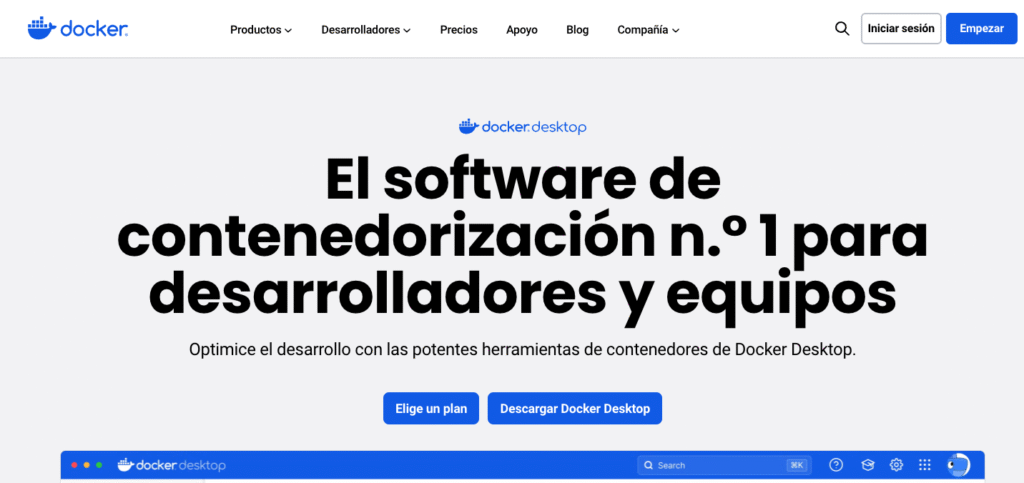
✅ Sigue estos pasos:
- Ve al sitio web oficial de Docker:
🔗 https://www.docker.com/products/docker-desktop - Desplázate hacia abajo y elige la versión correcta para tu sistema:
- En Mac: selecciona entre Apple Silicon (M1/M2) o Intel.
- En Windows: haz clic en el botón de descarga para Windows.
- Abre el archivo descargado:
- En Mac, arrastra y suelta Docker en la carpeta de Aplicaciones.
- En Windows, sigue el instalador paso a paso.
- Una vez instalado, abre Docker Desktop.
- Es posible que necesites crear una cuenta de Docker o iniciar sesión (es gratis).
Cuando Docker esté ejecutándose, ya puedes continuar. No necesitas configuraciones avanzadas—solo asegúrate de ver el icono de la ballena de Docker activo en la barra de menú o en la barra de tareas.
Crear una carpeta de proyecto para n8n
Ahora que Docker está instalado y funcionando, el siguiente paso es crear una carpeta en tu computadora donde se almacenará todo lo relacionado con tu instancia local de n8n.
Esto te ayudará a mantener todo organizado y facilitará la gestión de los archivos de Docker más adelante.
✅ Así es como lo haces:
- Ve a tu escritorio (o a cualquier otra ubicación que prefieras).
- Crea una nueva carpeta y ponle un nombre como:
n8nPuedes ponerle el nombre que desees, pero usarn8nte permitirá identificarla fácilmente. - Abre esa carpeta—ahí colocarás un archivo de Docker en el siguiente paso.
¡Listo! Ahora tienes un espacio dedicado donde vivirán los archivos de configuración de Docker para n8n.
Agregar un archivo Docker Compose
Este es el paso clave de la configuración. Dentro de la carpeta n8n, vas a colocar un archivo llamado docker-compose.yml — este archivo le dice a Docker cómo ejecutar n8n.
No necesitas ser programador para usarlo — solo debes crear un archivo y pegar la configuración.
Descargar : docker-compose.yml (Informe de análisis de virus)
Informe de análisis de virus
✅ Cómo crear el archivo:
- Abre la carpeta que creaste (
n8n). - Abre un editor de código como Visual Studio Code (o cualquier editor de texto plano).
- Crea un nuevo archivo y guárdalo como:
docker-compose.yml
✅ Pega este contenido dentro del archivo:
yamlCopyEditversion: "3"
services:
n8n:
image: n8nio/n8n
container_name: n8n
restart: always
ports:
- "5678:5678"
environment:
- N8N_BASIC_AUTH_ACTIVE=true
- N8N_BASIC_AUTH_USER=admin
- N8N_BASIC_AUTH_PASSWORD=admin123
volumes:
- ~/.n8n:/home/node/.n8n
Puedes cambiar el usuario y contraseña en las variables N8N_BASIC_AUTH_USER y PASSWORD si lo deseas.
Opcionalmente, puedes añadir tu zona horaria con:
yamlCopyEdit - TZ=Europe/Berlin
Reemplaza "Europe/Berlin" con tu zona horaria local. Consulta tu zona horaria aquí.
✅ Guarda y cierra el archivo. Ya estás listo para lanzar n8n con Docker.
Lanzar n8n usando la terminal
Ahora que tu archivo docker-compose.yml está listo, es momento de lanzar n8n usando la terminal (en Mac) o el símbolo del sistema (en Windows). Este paso descargará la imagen oficial de n8n y la ejecutará con Docker.
✅ Sigue estos pasos:
- Abre tu terminal o símbolo del sistema:
- En Mac, usa Spotlight (Cmd + Espacio) y escribe
Terminal. - En Windows, presiona
Win + R, escribecmdy presiona Enter.
- En Mac, usa Spotlight (Cmd + Espacio) y escribe
- Navega a tu carpeta de proyecto usando el comando
cd: bashCopyEditcd Desktop/n8nSi tu carpeta tiene otro nombre o está en otra ubicación, ajusta la ruta. - Inicia n8n con Docker Compose: bashCopyEdit
docker compose up -dEste comando le indica a Docker que:- Lea tu archivo
docker-compose.yml, - Descargue la imagen de n8n (si aún no la tienes),
- La ejecute en segundo plano (
-d= modo “detached”).
- Lea tu archivo
- Espera unos segundos mientras Docker prepara todo. ¡Una vez finalizado, tu instancia de n8n estará activa!
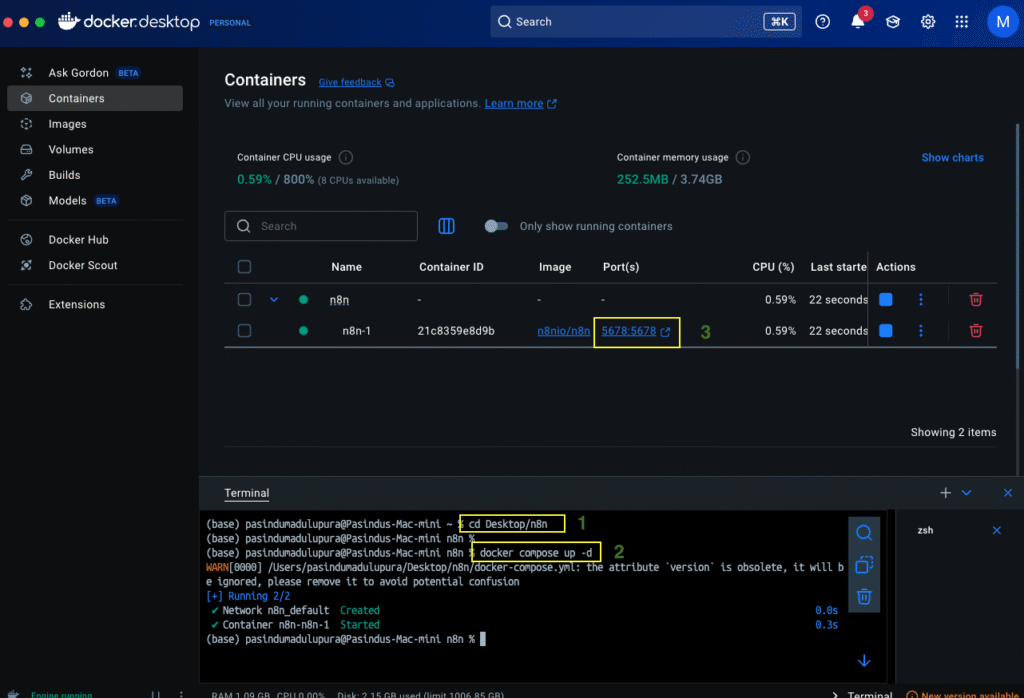
✅ Verifica que esté funcionando:
- Abre Docker Desktop y verifica en la sección “Containers” — deberías ver que
n8nestá corriendo. - También verás un mapeo de puerto como
5678:5678, lo que significa que n8n está disponible enhttp://localhost:5678.
Reply with 1 when you’re ready for the next section.
Acceder a tu instancia local de n8n
Una vez que Docker haya iniciado el contenedor de n8n, puedes acceder a la interfaz directamente desde tu navegador. Aquí es donde sucede todo — podrás crear, probar y ejecutar tus automatizaciones.
✅ Cómo acceder a n8n:
- Abre tu navegador (Chrome, Firefox, Edge, etc.).
- Ve a la siguiente URL:
http://localhost:5678 - Deberías ver la pantalla de registro o de inicio de sesión, dependiendo si es tu primera vez.
Si agregaste
N8N_BASIC_AUTHen tu archivo Docker, se te pedirá iniciar sesión con el usuario y contraseña definidos (por ejemplo,admin/admin123).
✅ Configuración inicial:
- Crea tu usuario de n8n si se te solicita.
- Tras iniciar sesión, verás el editor de n8n, donde puedes:
- Crear flujos de trabajo automatizados.
- Conectar servicios como Gmail, Notion, Google Sheets, APIs, y más.
- Probar flujos y monitorear su ejecución.
Ahora tienes una versión de n8n totalmente funcional y autoalojada corriendo en tu propia computadora — sin depender de la nube.
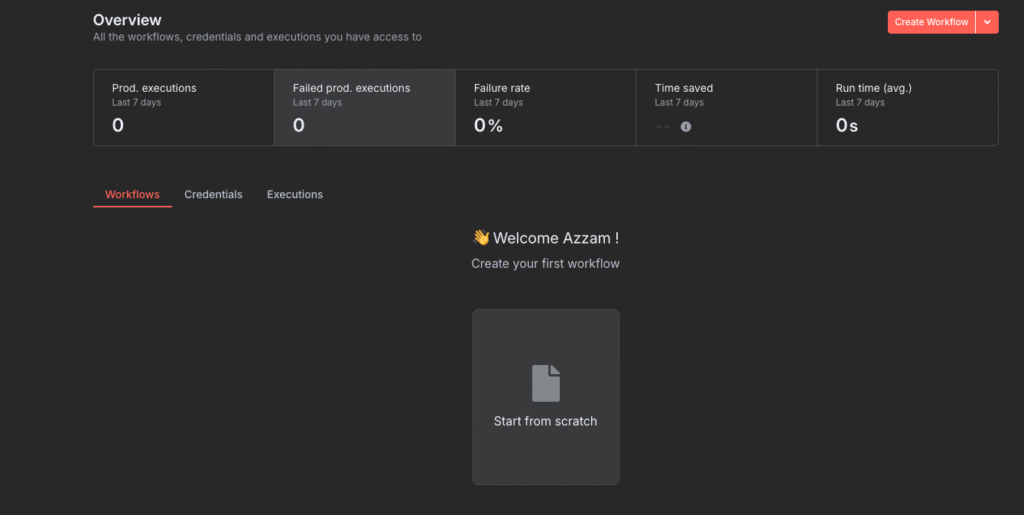
Iniciar, detener y reiniciar n8n fácilmente
Una vez que tengas n8n configurado, querrás saber cómo apagarlo y volver a encenderlo cuando lo necesites. Docker lo hace muy fácil con solo un par de comandos básicos en la terminal.
✅ Para detener n8n:
- Abre tu terminal o símbolo del sistema.
- Asegúrate de estar en la misma carpeta donde está tu archivo
docker-compose.yml:cd Desktop/n8n - Ejecuta el siguiente comando:
docker compose downEste comando detiene y elimina el contenedor, pero conserva la imagen y tus datos (si los volúmenes están bien montados).
✅ Para iniciarlo de nuevo:
- Navega a la carpeta (si no estás ya en ella).
- Ejecuta:
docker compose up -dEsto reiniciará el contenedor y n8n estará disponible otra vez enhttp://localhost:5678.
📝 Consejo útil:
No necesitas volver a crear el archivo Docker o el contenedor cada vez. Solo usa:
docker compose up -d→ Iniciardocker compose down→ Detener
Resumen y consejos finales
🎉 ¡Felicidades! Acabas de aprender a autoalojar n8n localmente usando Docker de la forma más simple posible. Con solo un archivo y dos comandos, ahora tienes una herramienta de automatización poderosa corriendo en tu máquina—lista para crear flujos, probar APIs y automatizar tareas diarias.
✅ Lo que has logrado:
- Instalar Docker en tu computadora.
- Crear una estructura de carpetas para tu instancia de n8n.
- Agregar un archivo
docker-compose.ymlpara iniciar n8n. - Usar comandos básicos de Docker para ejecutarlo y gestionarlo.
- Acceder a tu panel de control local de n8n.
- Aprender a apagarlo y encenderlo cuando lo necesites.
🧠 Resumen de comandos útiles de Docker:
bashCopyEditcd Desktop/n8n # Ir a tu carpeta de n8n
docker compose up -d # Iniciar n8n
docker compose down # Detener n8n
📌 Consejos extra:
- ¿Quieres que n8n se inicie automáticamente al prender tu PC? Mira esta guía sobre autoarranque de contenedores Docker.
- Puedes expandir tu configuración con bases de datos externas, certificados SSL, backups o incluso acceso remoto.
- Únete a la Comunidad de n8n para explorar plantillas, plugins y obtener soporte de otros usuarios.
Ya estás listo para descubrir todo lo que n8n + Docker puede hacer por ti. ¡Disfrútalo!
